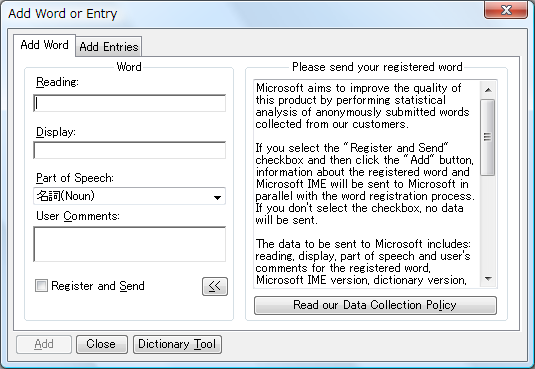
Das Makron ist leider nicht auf dem deutschen oder japanischen Tastaturlayout vorhanden, so dass man sich anderweitig behelfen muss. Diese Seite zeigt einige Möglichkeiten.
Folgende Tabelle zeigt eine Übersicht der wichtigsten Varianten.
Großbuchstaben |
|
|
Kleinbuchstaben |
|
|
|---|---|---|---|---|---|
Buchstabe |
Code |
Unicode |
Buchstabe |
Code |
Unicode |
Ā |
Ā |
U+0100 |
ā |
ā |
U+0101 |
Ē |
Ē |
U+0112 |
ē |
ē |
U+0113 |
Ī |
Ī |
U+012A |
ī |
ī |
U+012B |
Ō |
Ō |
U+014C |
ō |
ō |
U+014D |
Ū |
Ū |
U+016A |
ū |
ū |
U+016B |
In Latex ist die Eingabe wie folgt möglich:
\={A} |
für Ā
Man kann eine Taste als Compose-Taste konfigurieren. Diese Taste ermöglicht dann die einfache Eingabe von Sonderzeichen, insbesondere mit Makron.
Compose, - (Minus), gewünschter Vokal (a, i, u, e, o)Gnome unterstützt die direkte Eingabe von Unicode durch die Tastenkombination Strg + Shift + U bzw. Ctrl + Shift + U gefolgt vom gewünschten Unicode-Codepunkt. Die mit + verbundenen Tasten müssen gleichzeitig gedrückt werden.
Strg + Shift + U, 100 liefert ĀIm Input Method Editor von Microsoft Windows ® kann der Benutzer ein eigenes Wörterbuch führen und dort neue Wörter einfügen, die er dann mittels IME direkt mit Eingabe der unkonvertierten Lesung aus der Kandidatenliste als Varianten mit Makron übergeben kann.
In der Eingabegebietsschemaleiste Japanisch auswählen (ggf. noch mittels Rechtsklick Show additional icons on the task bar/Zusätzliche Symbole auf der Taskleiste anzeigen/タスク バーの追加アイコン klicken), dann bei Tools/ツール das Untermenü Add Word or Entry/単語/用例の登録 wählen.
|
Doppelte Belegungen für dieselben Lesungen sind möglich.
|
Hier ein おお im Vorher-Nachher-Vergleich.
|
Ebenfalls kann dieses Wörterbuch, wie im Wörterbuch-Screenshot weiter oben verdeutlicht, ebenfalls dazu benutzt werden, um die Unicode-Werte für das Yen-Zeichen ¥ und den reverse solidus/backslash \ in die Kompositionsliste einzufügen.
Das ist insbesondere sinnvoll, wenn Texte überall gleich aussehen sollen, da die normale Einstellung des IME zwar ein Zeichen liefert, das auf japanischen Systemen wie ein Yen-Zeichen aussieht, in Wahrheit aber ein reverse solidus ist und so bei jedem nicht-japanischen PC als solcher auch angezeigt wird.
Die Varianten mit Makron können auch alle mit Hilfe der Alt-Taste und des Nummernblocks eingegeben werden. Jedoch nicht auf Laptoptastaturen, deren Nummernblock auf alphanumerischen Tasten liegt und nur über die Funktionstaste (Fn) zu erreichen ist.
Es wird ein Eingriff in die Registrierdatenbank (Registry) benötigt um das Vorgehen einmalig freizuschalten. Dazu einfach in einem Registrierungs-Editor im Schlüssel HKCU\Control Panel\Input Method eine neue Zeichenfolge (REG_SZ) mit dem Namen "EnableHexNumpad" anlegen und dieser den Wert "1" zuweisen. Einmalig Computer neustarten um die Änderungen zu übernehmen.
Dann einfach Alt + [(Numblock +), Unicode-Codepunkt] eingeben, also Alt gedrückt halten, dann nacheinander erst (Numblock +), dann Unicode-Codepunkt.
Alt + [(Numblock +), 0100] liefert ĀAchtung! Diese Eingabeweise funktioniert nicht in Programmen, wo diese Tastenkombinationen, also Alt + (Numblock +) bzw. Alt + A, B, C, D, oder 0 bis 9, anderweitig belegt sind!